如何在Excel图表中添加文本框?
有时我们可能希望在条形图的每个条形上方放置一个文本框以提供附加信息。这些文本框有助于用户快速理解图表并更好地分析数据。例如,大多数情况下,我们使用这些文本框来突出显示图表中的最高点和最低点,例如最高和最低销售额。阅读本教程以了解如何遵循简单的步骤在条形图的每个条形上方添加文本框。
在Excel图表中添加文本框
在这里,我们将首先从给定的一组数据创建一个条形图,然后在图表中插入一个文本框以突出显示最高的销售额。
步骤 1
要创建条形图,请选择数据,然后从“插入”菜单下的“图表”部分选择“二维条形图”,如下图所示:
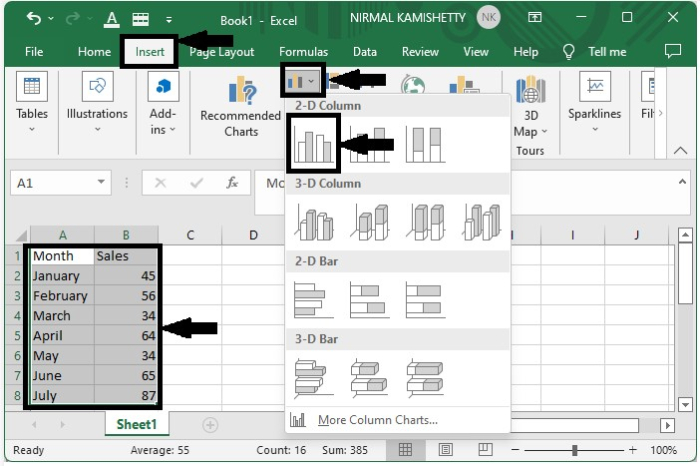
它将创建一个条形图,如下所示:
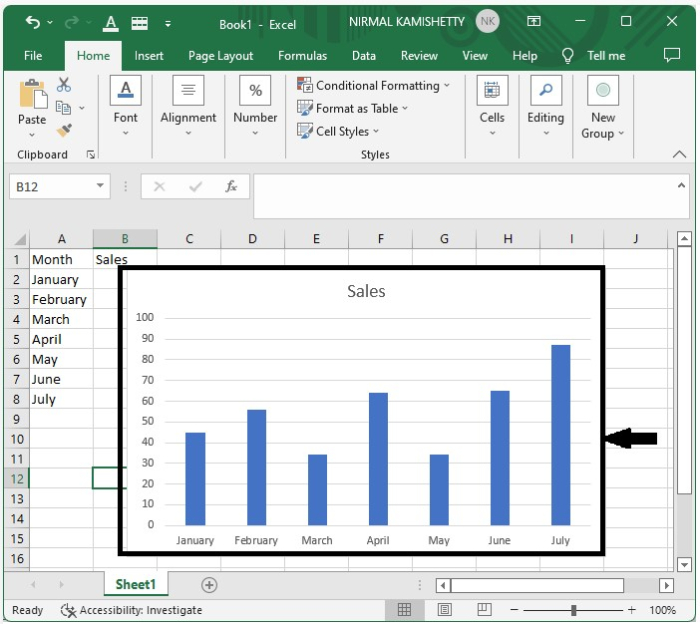
步骤 2
要在条形上方创建一个文本框,请单击工具栏“插入”菜单下的“添加文本”按钮。
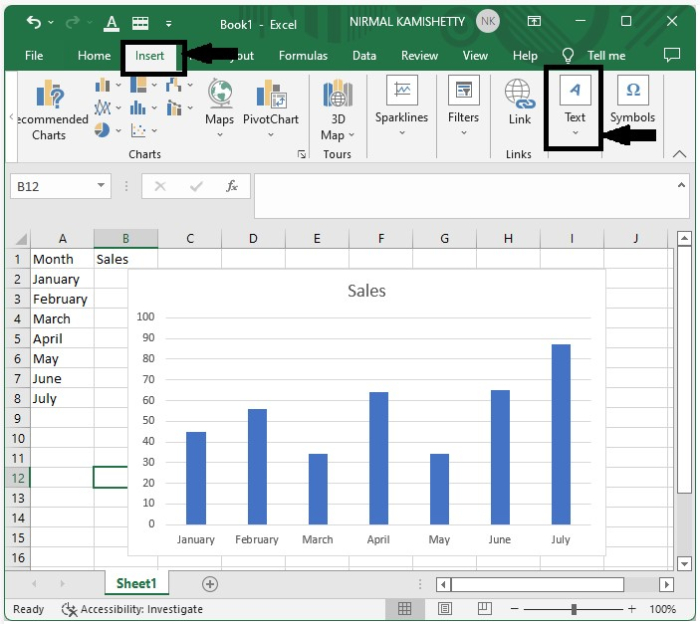
这将创建一个文本框,我们可以通过将框精确地移动到图表上方将其放置在图表条形的正上方。
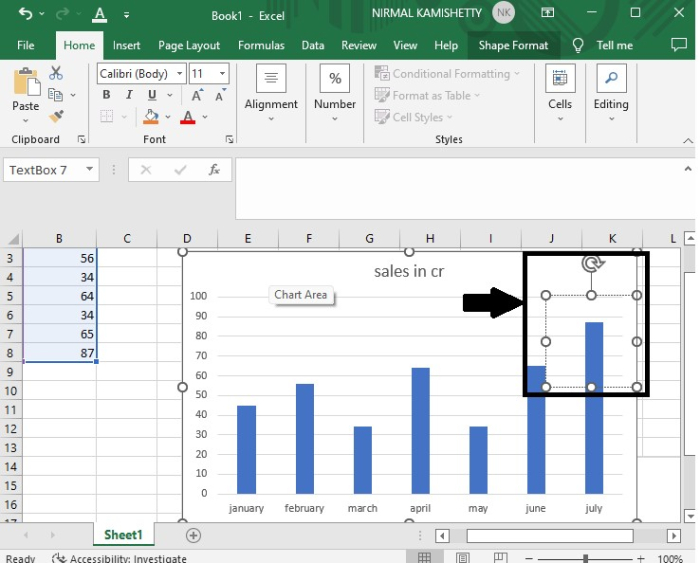
步骤 3
创建文本框后,向其中添加一些文本(在本例中,我们在文本框中使用了标签“最高”),然后您可以移动文本框,并将其精确地放置在最高的条形上方以突出显示最高的销售额。
最终结果将如下图所示:
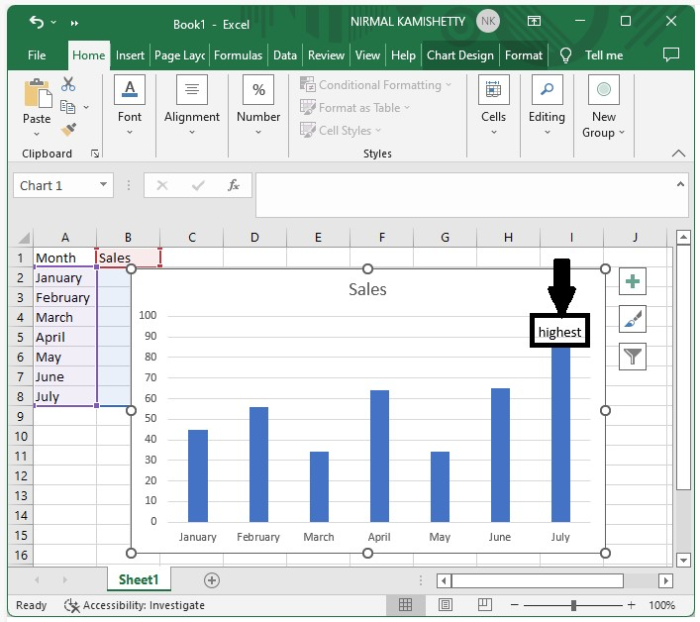
您可以设置文本框的格式,例如更改字体类型、字体大小、颜色以及文本的边框,方法是右键单击文本并选择“格式”选项。您可以使用此选项来自定义字段颜色、字段轮廓、文本颜色、文本字体等等。
结论
在本教程中,我们使用了一个简单的示例来演示如何在Excel的条形图中添加文本框以突出显示特定的一组数据。您可以按照相同的步骤在条形图的不同条形上方添加多个文本框。

广告

 数据结构
数据结构 网络
网络 关系数据库管理系统 (RDBMS)
关系数据库管理系统 (RDBMS) 操作系统
操作系统 Java
Java iOS
iOS HTML
HTML CSS
CSS Android
Android Python
Python C语言编程
C语言编程 C++
C++ C#
C# MongoDB
MongoDB MySQL
MySQL Javascript
Javascript PHP
PHP